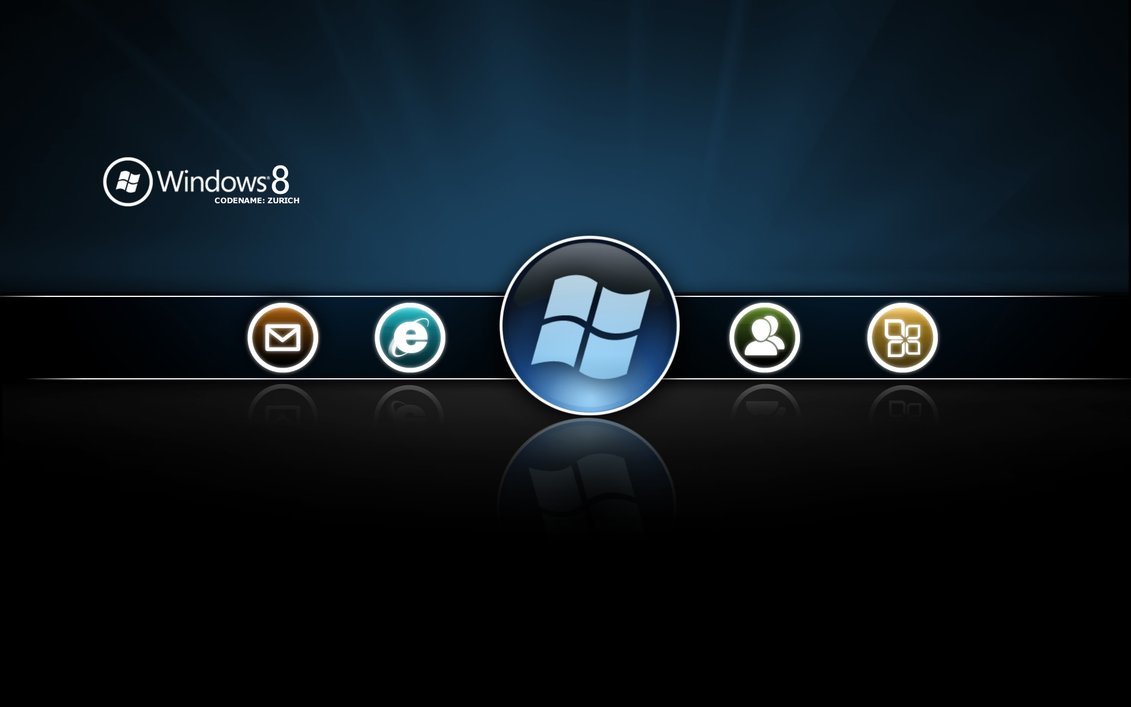Hal di atas biasanya terjadi karena kesalahan booting atau crash akibat hard drive yang di booting terjadi masalah,misalnya anda ingin booting ke hard drive CD Room,namu pada CD room tersebut mengalami kerusakan,file yang corrupt,mungkin terjadi kelonggaran pada kabel ATA/SATA anda.baiklah untuk mengatasi masalah tersebut anda perlu melakukan beberapa langkah seperti berikut :
1.copot semua kabel yang terhubung ke hardrive anda,seperti misalnya hardisk,DVD Room,Ataupun DVD Portable.
2. Periksa drive optik (CD / DVD), dan lepaskan kabelnya untuk sementara. Lepaskan juga semua drive eksternal lalu restart lagi komputer. Sering kali, “NTLDR is Missing” muncul jika PC Anda sedang mencoba boot dari non-bootable, CD / DVD, atau hard drive eksternal atau flash drive. Catatan: Jika Anda menemukan bahwa salah satu dari drive diatas adalah penyebab masalah Anda dan itu sering terjadi, sebaiknya urutan boot pada BIOS langsung dari hard disk drive yang pertama.
3. Periksa hard disk drive dan pengaturan drive lain dalam BIOS dan memastikan mereka sudah benar. Konfigurasi BIOS memberitahu komputer pengaturan drive yang tidak benar sehingga dapat menyebabkan masalah, termasuk kesalahan NTLDR. Catatan: Biasanya ada Auto setting untuk konfigurasi hard disk drive dan optical drive di BIOS yang biasanya merupakan pilihan aman jika Anda tidak yakin apa yang harus dilakukan.
4. Mengembalikan file NTLDR dan ntdetect.com dari CD Windows XP. Mengembalikan dua file sistem yang penting dari CD Windows XP asli dapat juga menyelesaikan masalah.
5. Memperbaiki atau mengganti file boot.ini. Cara ini akan mencegah kesalahan NTLDR jika penyebabnya adalah file boot.ini yang tidak dikonfigurasi dengan benar untuk instalasi Windows XP.
6. Buat partisi boot sektor baru dalam sistem partisi Windows XP. Jika partisi boot sektor telah rusak atau tidak dikonfigurasi dengan benar, Anda dapat akan menerima pesan “NTLDR is Missing”.
7. Perbaiki master boot record Windows XP. Pesan error NTLDR juga dapat muncul jika master boot record rusak.
8. Buka dan pasang kembali semua kabel data internal dan kabel power hard disk drive. Pesan error NTLDR bisa disebabkan oleh longgar atau rusaknya kabel IDE. Cobalah mengganti kabel-kabel IDE jika Anda menduga mungkin rusak.
9. Update BIOS Motherboard Anda. Kadang-kadang, versi BIOS kedaluwarsa dapat menyebabkan “NTLDR is Missing” error.
10. Lakukan repair instalasi Windows XP. Jenis instalasi ini bertujuan mengganti setiap file yang hilang atau rusak.
11. Jika sampai pada langkah 10 diatas masalah tidak juga selesai, lekukan instal ulang total Windows XP. Jenis instalasi ini akan menghapus Windows XP dari PC Anda dan menginstal lagi dari awal.
12. Ganti hard disk drive dan kemudian melakukan instalasi baru Windows XP. Jika semua langkah diatas gagal, termasuk instalasi total dari langkah terakhir, Anda kemungkinan besar menghadapi masalah kerusakan hardware yaitu hard disk drive Anda.
1.copot semua kabel yang terhubung ke hardrive anda,seperti misalnya hardisk,DVD Room,Ataupun DVD Portable.
2. Periksa drive optik (CD / DVD), dan lepaskan kabelnya untuk sementara. Lepaskan juga semua drive eksternal lalu restart lagi komputer. Sering kali, “NTLDR is Missing” muncul jika PC Anda sedang mencoba boot dari non-bootable, CD / DVD, atau hard drive eksternal atau flash drive. Catatan: Jika Anda menemukan bahwa salah satu dari drive diatas adalah penyebab masalah Anda dan itu sering terjadi, sebaiknya urutan boot pada BIOS langsung dari hard disk drive yang pertama.
3. Periksa hard disk drive dan pengaturan drive lain dalam BIOS dan memastikan mereka sudah benar. Konfigurasi BIOS memberitahu komputer pengaturan drive yang tidak benar sehingga dapat menyebabkan masalah, termasuk kesalahan NTLDR. Catatan: Biasanya ada Auto setting untuk konfigurasi hard disk drive dan optical drive di BIOS yang biasanya merupakan pilihan aman jika Anda tidak yakin apa yang harus dilakukan.
4. Mengembalikan file NTLDR dan ntdetect.com dari CD Windows XP. Mengembalikan dua file sistem yang penting dari CD Windows XP asli dapat juga menyelesaikan masalah.
5. Memperbaiki atau mengganti file boot.ini. Cara ini akan mencegah kesalahan NTLDR jika penyebabnya adalah file boot.ini yang tidak dikonfigurasi dengan benar untuk instalasi Windows XP.
6. Buat partisi boot sektor baru dalam sistem partisi Windows XP. Jika partisi boot sektor telah rusak atau tidak dikonfigurasi dengan benar, Anda dapat akan menerima pesan “NTLDR is Missing”.
7. Perbaiki master boot record Windows XP. Pesan error NTLDR juga dapat muncul jika master boot record rusak.
8. Buka dan pasang kembali semua kabel data internal dan kabel power hard disk drive. Pesan error NTLDR bisa disebabkan oleh longgar atau rusaknya kabel IDE. Cobalah mengganti kabel-kabel IDE jika Anda menduga mungkin rusak.
9. Update BIOS Motherboard Anda. Kadang-kadang, versi BIOS kedaluwarsa dapat menyebabkan “NTLDR is Missing” error.
10. Lakukan repair instalasi Windows XP. Jenis instalasi ini bertujuan mengganti setiap file yang hilang atau rusak.
11. Jika sampai pada langkah 10 diatas masalah tidak juga selesai, lekukan instal ulang total Windows XP. Jenis instalasi ini akan menghapus Windows XP dari PC Anda dan menginstal lagi dari awal.
12. Ganti hard disk drive dan kemudian melakukan instalasi baru Windows XP. Jika semua langkah diatas gagal, termasuk instalasi total dari langkah terakhir, Anda kemungkinan besar menghadapi masalah kerusakan hardware yaitu hard disk drive Anda.